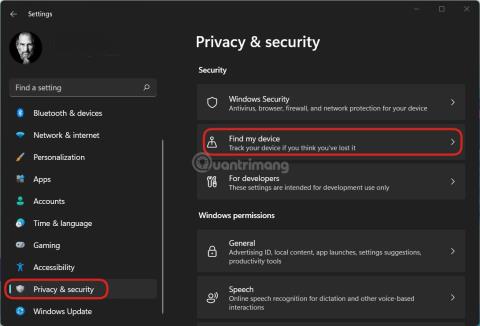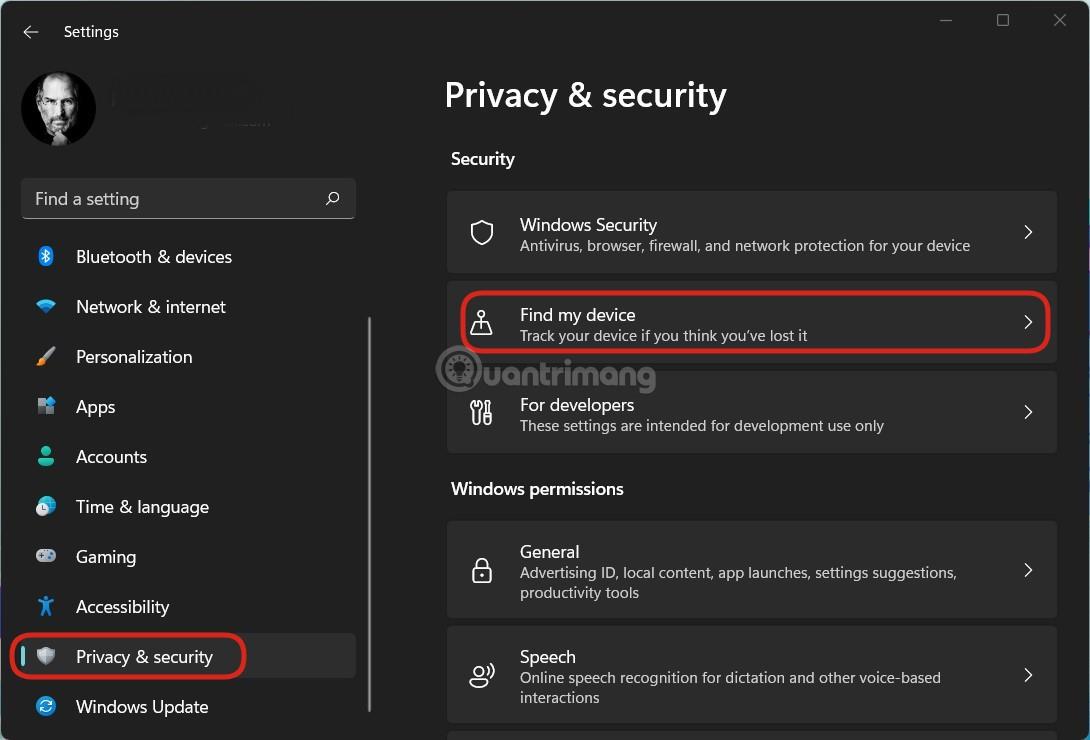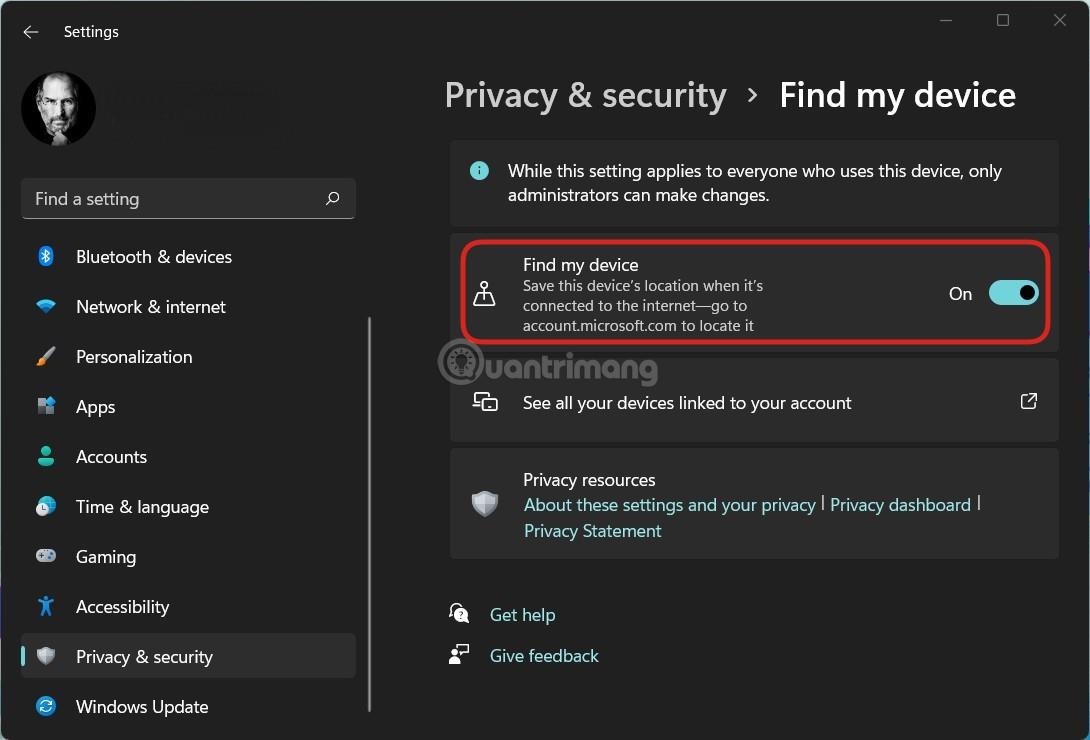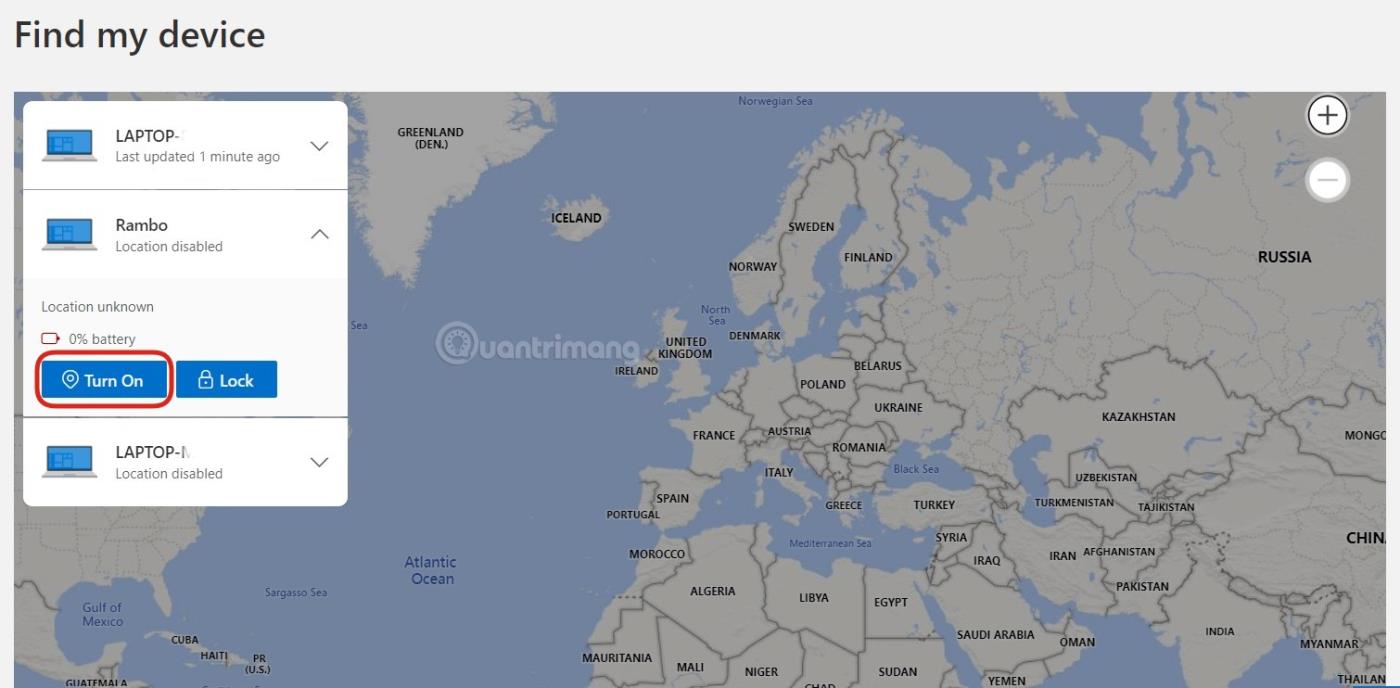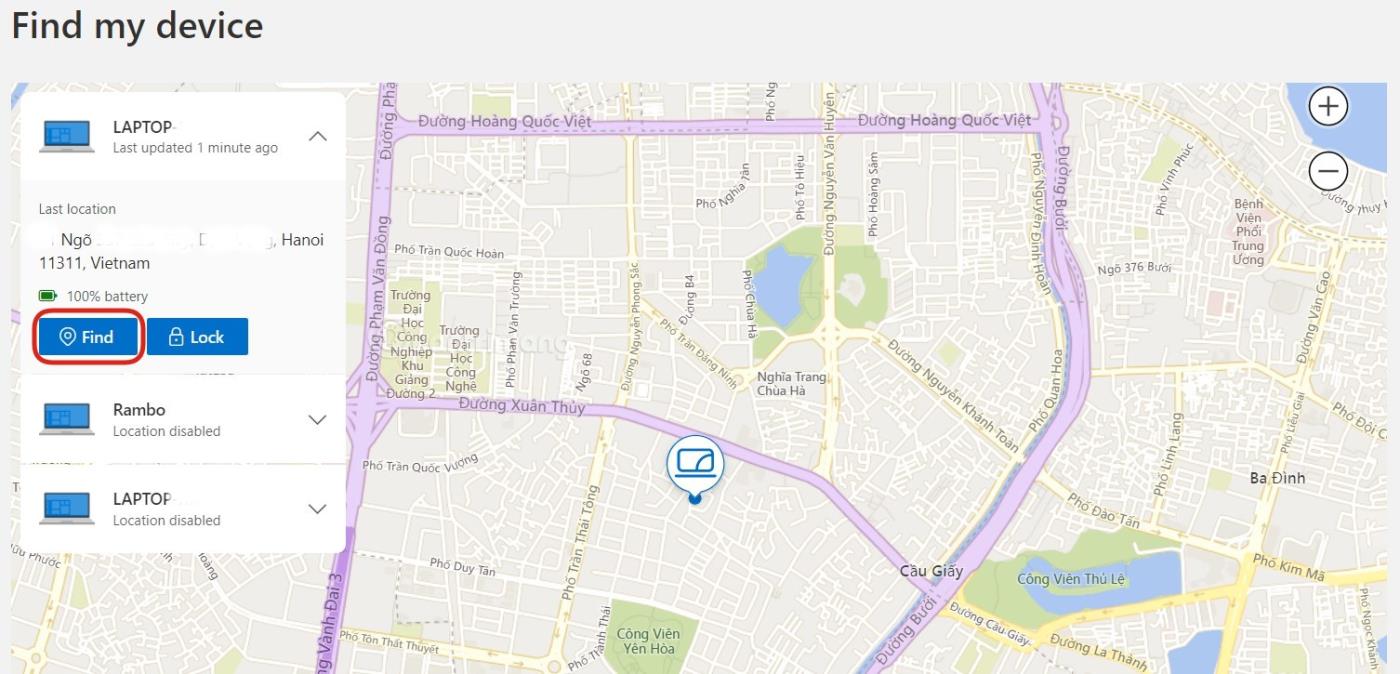Heutzutage verfügen die meisten Mobilgeräte über eine Funktion, mit deren Hilfe der Standort ermittelt werden kann, wenn das Gerät verloren geht. Bei Computern verfügen auch die Mac-Modelle von Apple über Funktionen, die Besitzern helfen, ihre Geräte schnell zu finden.
Was ist mit Computern, auf denen Windows 11 installiert ist ?
In diesem Artikel zeigt Ihnen LuckyTemplates, wie Sie die Funktion „Mein Gerät suchen“ von Windows 11 installieren und verwenden, um den Standort des Geräts zu ermitteln. Diese Funktion basiert auf der Möglichkeit, Informationen über Microsoft-Konten zu synchronisieren. Daher können Sie es nicht verwenden, wenn Sie nur ein lokales Konto auf dem Gerät verwenden.
Einige Anmerkungen vor dem Start:
- Muss Windows 11 installieren
- Sie müssen sich mit einem Microsoft-Konto am Computer anmelden
- Die Standortfunktion muss auf dem Computer aktiviert werden (Einstellungen > Datenschutz und Sicherheit > Standort).
- Eine Internetverbindung ist erforderlich
So aktivieren Sie „Mein Gerät suchen“ auf einem Windows 11-Computer
Schritt 1 : Drücken Sie Win + I , um die Einstellungen zu öffnen, und klicken Sie dann auf Datenschutz und Sicherheit > Mein Gerät suchen
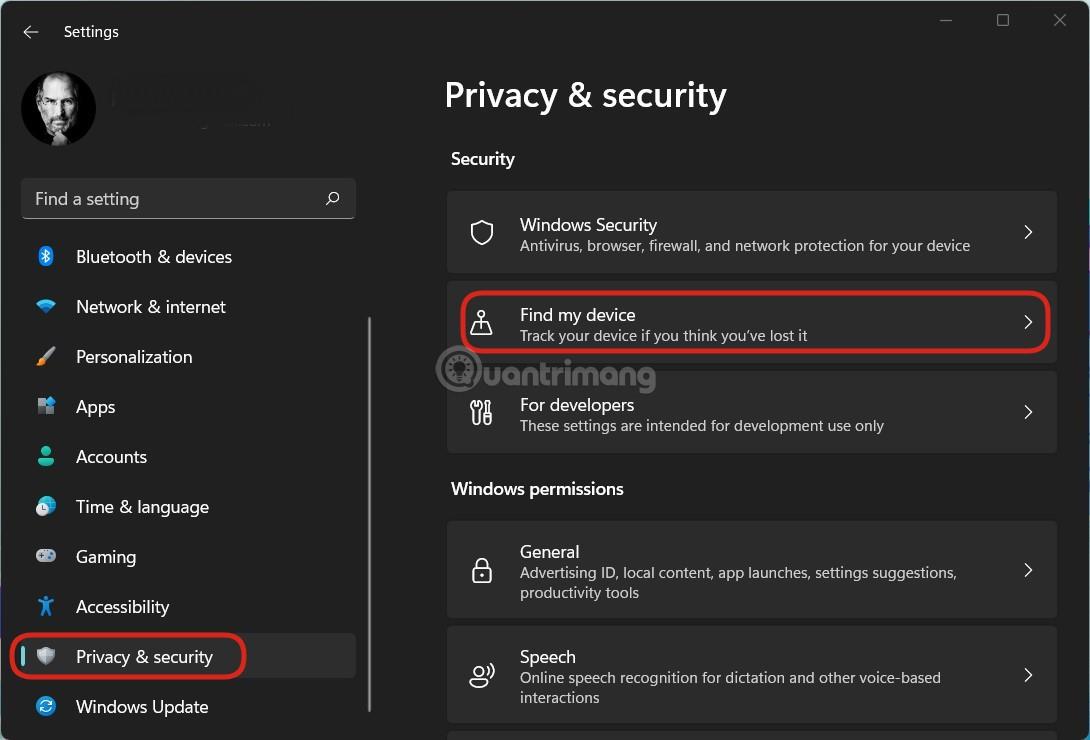
Gehen Sie zu Einstellungen > Datenschutz und Sicherheit > Mein Gerät suchen
Schritt 2 : Aktivieren Sie „Mein Gerät suchen“.
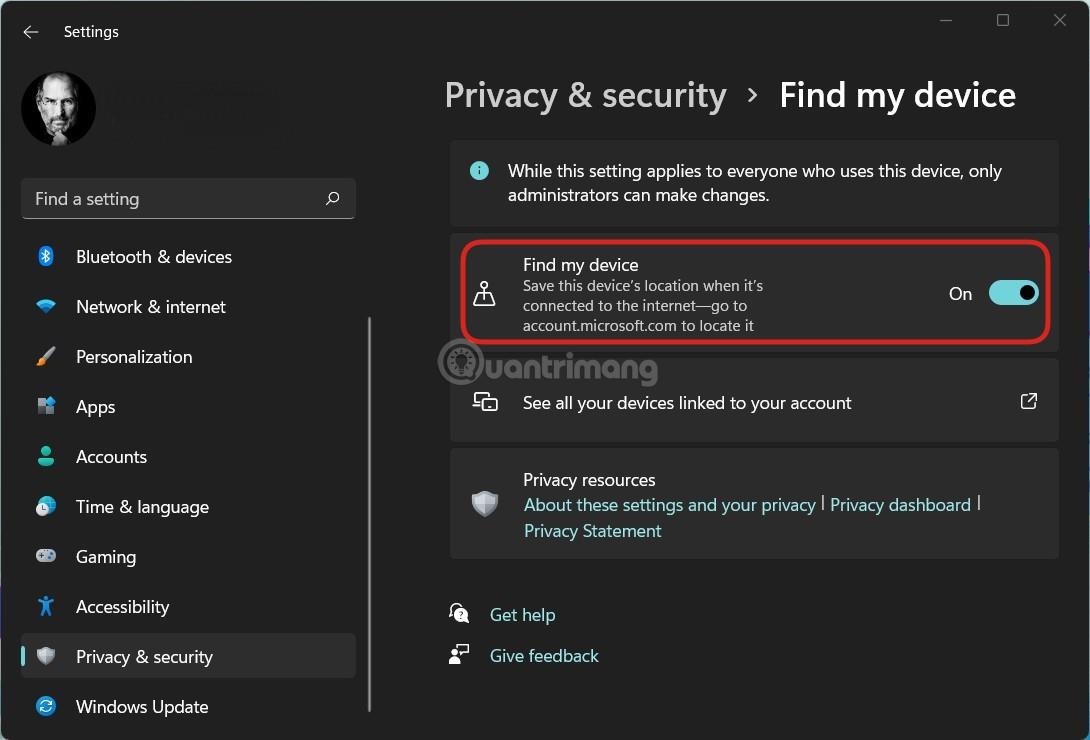
Aktivieren Sie „Mein Gerät suchen“.
Wenn Sie in diesem Abschnitt die Ortungsdienste nicht aktiviert haben, warnt Sie Windows 11 mit der Meldung „Dieses Gerät kann nicht geortet werden, da die Standorteinstellungen deaktiviert sind“. Darüber hinaus gibt es eine weitere Warnung, dass die Einstellung „Mein Gerät suchen“ auf alle Benutzer des Geräts angewendet wird, aber nur der Administrator das Recht hat, sie zu ändern.
So aktivieren Sie „Mein Gerät suchen“ auf der Microsoft-Kontoverwaltungsseite
Zusätzlich zur direkten Aktivierung von „Mein Gerät suchen“ auf dem Gerät können Sie es auch über den Gerätebereich auf der Kontoverwaltungsseite von Microsoft aktivieren. Um auf den Gerätebereich zuzugreifen, klicken Sie auf den folgenden Link:
https://account.microsoft.com/devices?ref=fmdsetting

Klicken Sie auf „Mein Gerät suchen“, um die Benutzeroberfläche für die Gerätesuche aufzurufen
Hier sehen Sie die mit dem Konto verknüpften Geräte. Klicken Sie auf „Mein Gerät suchen“, um auf die Benutzeroberfläche für die Gerätesuche zuzugreifen. Bitte beachten Sie, dass das Gerät über eine Internetverbindung verfügen muss, um Find My Device über die Microsoft-Kontoverwaltungsseite zu aktivieren. Dann müssen Sie nur noch das Gerät auswählen, das Sie aktivieren möchten, und dann auf „Einschalten“ klicken .
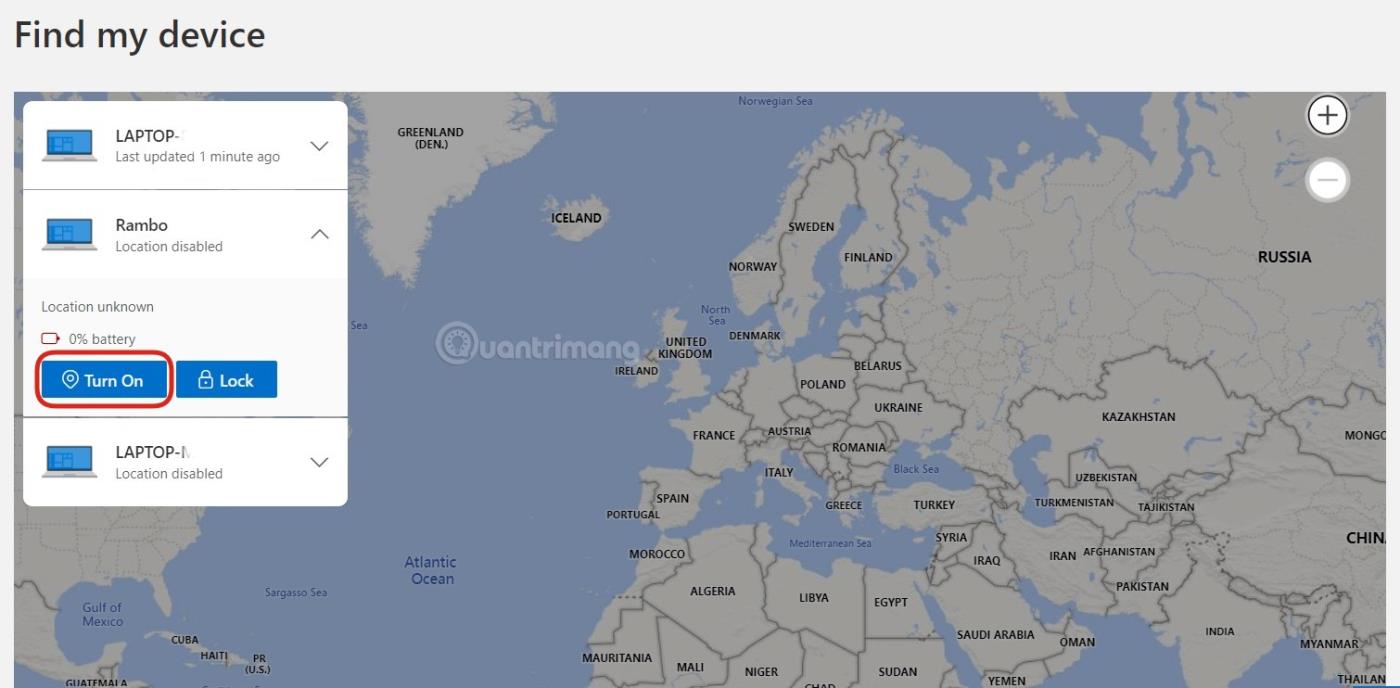
Aktivieren Sie die Funktion „Mein Gerät suchen“ aus der Ferne
Wenn diese Einschalttaste gedrückt wird, werden gleichzeitig die Standorteinstellungen und die Einstellungen „Mein Gerät suchen“ auf dem Gerät aktiviert.
Anweisungen zur Verwendung von „Mein Gerät suchen“ zum Auffinden Ihres Computers
Schritt 1 : Um Ihr Gerät mit „Mein Gerät suchen“ zu finden, müssen Sie über den folgenden Link auf den Geräteverwaltungsbereich Ihrer Microsoft-Kontoseite zugreifen:
https://account.microsoft.com/devices?ref=fmdsetting
Schritt 2 : Als nächstes müssen Sie sich bei Ihrem Microsoft-Konto anmelden.
Schritt 3 : Sobald Sie angemeldet sind, wird eine Liste der mit Ihrem Konto verbundenen Geräte angezeigt. Klicken Sie oben auf dem Bildschirm auf die Schaltfläche „Mein Gerät suchen“ .
Schritt 4 : Die Karte wird angezeigt und der ungefähre Standort des Geräts wird ebenfalls auf der Karte markiert. Klicken Sie auf die Schaltfläche „Suchen“ , um den neuesten Standort zu aktualisieren, und drücken Sie auf „Sperren“ , wenn Sie das Gerät sperren möchten.
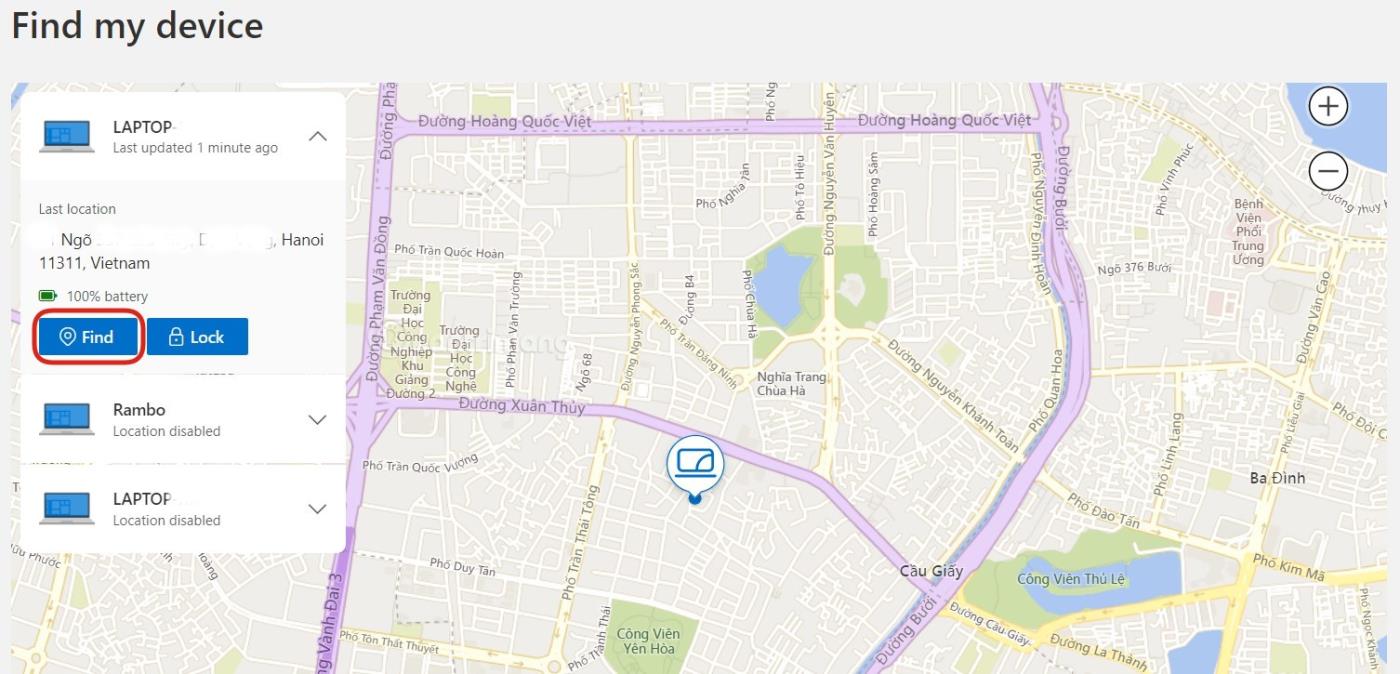
Die Karte zeigt den ungefähren Standort des Geräts
Oben hat Ihnen LuckyTemplates gezeigt, wie Sie „Mein Gerät suchen“ unter Windows 11 aktivieren und wie Sie das Gerät mit „Mein Gerät suchen“ finden. Ich wünsche Ihnen eine erfolgreiche Einrichtung!